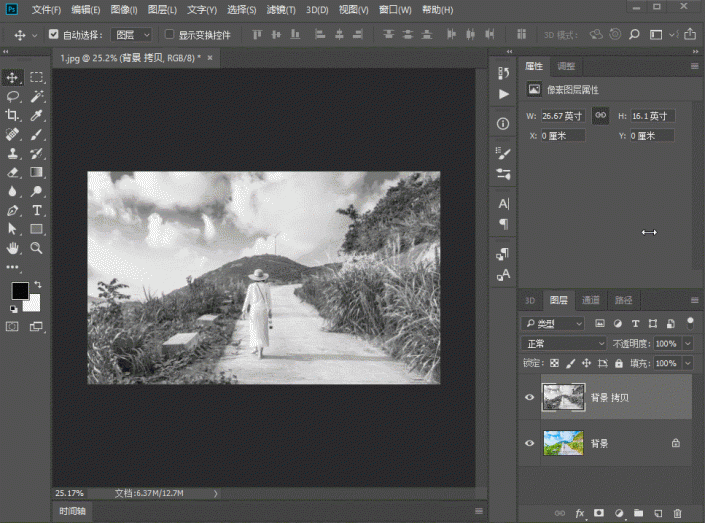彩铅效果,把普通照片制作成彩铅照片
来源:公众号
作者:职场趣学
学习:8574人次
不会给女朋友的照片修图?或者换句话说,也不会给自己的照片修图?本篇教程教同学们制作一款普通照片转为彩色铅笔素描特效,听上去是不是很有趣呢?首先我们会用到PS中的一个去色命令给照片进行去色,通过混合模式中的操作给图片进行一下设置,同学们可以换一些其他的素材来进行制作,本篇教程不限素材,参数也可以依照教程中所说来进行一下设置,具体通过教程来学习一下吧。
效果图:
操作步骤:
第一步:
复制背景图层,点击【图像】-【调整】-【去色】将图片变为黑白,去色的快捷键http://www.16xx8.com/photoshop/jiaocheng/110097.html为,【Ctrl+Shift+U】
第二步:
将去色后的图层再复制一层,点击【图像】-【调整】-【反相】将图片变成额,不知道该怎么说,你们自己看效果就好,并且将混合模式改成【颜色减淡】,反相的的快捷键为:【Ctrl+I】
第三步:
选中反相后的图层,点击【滤镜】-【其他】-【最小值】,在跳出来的弹框中,【半径】输入2,就可以将图片的整体轮廓给勾勒显现出来;
学习 · 提示
相关教程
关注大神微博加入>>
网友求助,请回答!
 新手学PS请到:www.16xx8.com
新手学PS请到:www.16xx8.com 新手学PS请到:www.16xx8.com
新手学PS请到:www.16xx8.com 新手学PS请到:www.16xx8.com
新手学PS请到:www.16xx8.com